翻訳は機械翻訳により提供されています。提供された翻訳内容と英語版の間で齟齬、不一致または矛盾がある場合、英語版が優先します。
AWS Explorer からの Amazon SimpleDB の使用
AWS Explorer は、アクティブな AWS アカウントに関連付けられているすべての Amazon SimpleDB ドメインを表示します。 AWS Explorer から、Amazon SimpleDB ドメインを作成または削除できます。

クエリの実行と結果の編集
AWS Explorer では、Amazon SimpleDB ドメインのグリッドビューを表示することもできます。このグリッドビューから、そのドメインの項目、属性、値を表示できます。クエリを実行して、ドメインの項目のサブセットのみを表示することができます。セルをダブルクリックすると、その項目に対応する属性の値を編集できます。ドメインに新しい属性を追加することもできます。
ここに表示されるドメインは、 AWS SDK for .NETに付属の Amazon SimpleDB サンプルです。
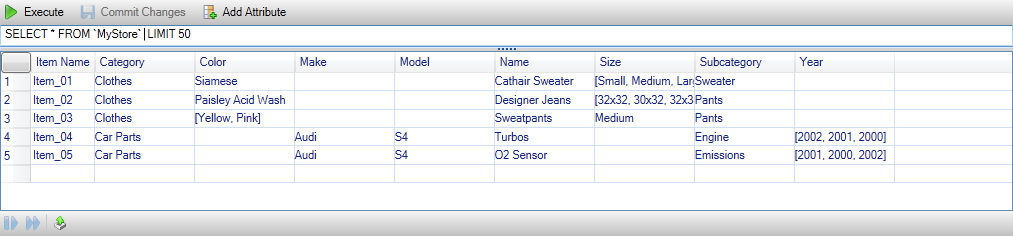
クエリを実行するには、グリッドビューの上部にあるテキストボックスでクエリを編集し、[Execute (実行)] を選択します。このビューは、クエリに一致する項目のみを表示するようにフィルタリングされます。

属性に関連付けられている値を編集するには、対応するセルをダブルクリックし、値を編集して、[Commit Changes (変更をコミット)] を選択します。
属性の追加
属性を追加するには、ビューの上部で、[Add Attribute (属性の追加)] を選択します。
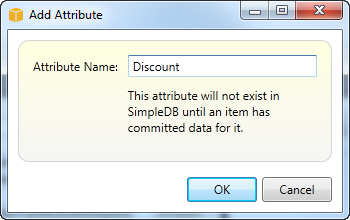
ドメインの属性部分を作成するには、そのための値を少なくとも 1 つの項目に追加して、[Commit Changes (変更をコミット)] ボタンを選択する必要があります。

クエリ結果をページ分割する
ビューの下部には 3 つのボタンがあります。

最初の 2 つのボタンを使うと、クエリ結果がページ分割されます。最初のボタンでは、結果の次のページが表示されます。2 番目のボタンでは、結果の 10 ページ先が表示されます。この場合では、1 ページは 100 行または LIMIT 値によって指定された行数 (クエリに含まれている場合) となります。
CSV へエクスポート
最後のボタンを使うと、現在の結果が CSV ファイルにエクスポートされます。